經歷了圣誕和新年假期的短暫休息后,微軟再次開始為Windows Insider項目奉上饕餮大餐。今天Fast通道的消費者已經獲得了Windows 10 Build 15002版本更新,不僅修復了大量BUG,對后臺性能和穩定進行大量調整,而且還帶來了很多新功能。
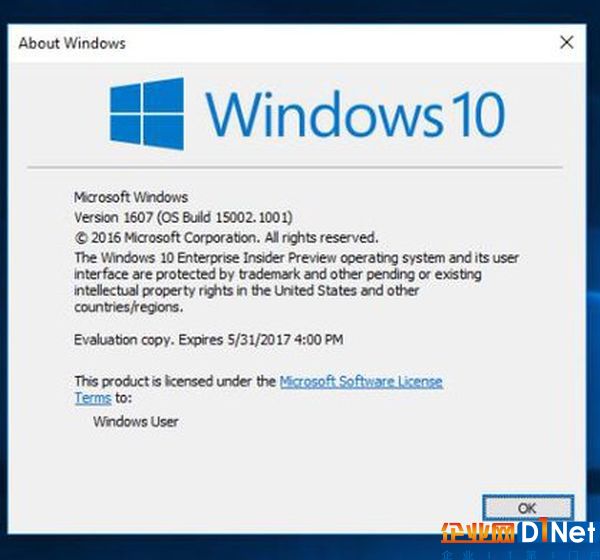
Windows 10 Build 15002版本中最值得關注的改進,在于Edge瀏覽器已經默認阻止部分Flash內容,此外為網頁支付添加了首批元素支持。在新版本中的主要內容有:
開始和Shell改善
開始菜單中的磁貼文件夾:我們不斷從各種設備上收集融合體驗,并努力解決你的意見和反饋,在今天的版本中我很高興的告訴你現在可以在開始菜單/屏幕中將相關的磁貼放在一個文件夾內了。磁貼文件夾是你組織和個性化開始菜單/屏幕的重要方式,我們很高興將這項功能帶到Windows 10系統中。用戶只需要將其中一個磁貼移動到另一個磁貼上,就能自動創建文件夾。
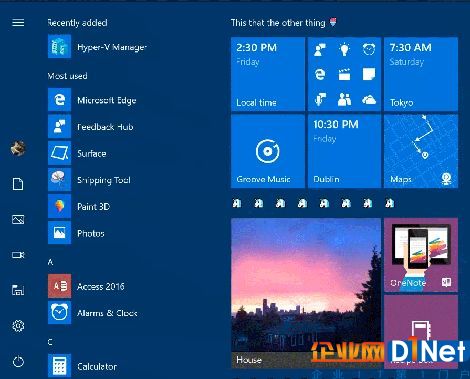
Windows Share體驗優化:我們已經重新設計了Windows 分享體驗,使其變得更注重應用和你想要分享的地方。全新的Windows Share體驗會在應用中彈出全新的分享布局,并會羅列你想要分享的應用列表。這個列表會根據你的使用情況而發生改變。
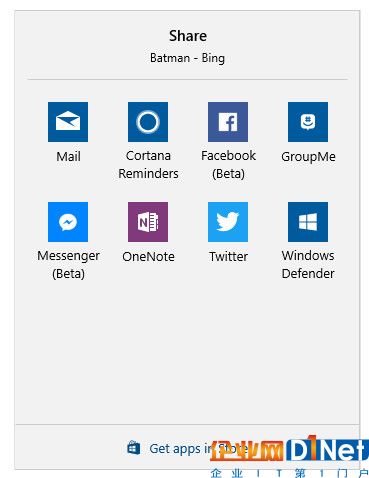
注:在老的Windows Share體驗中所使用WIN+H熱鍵,已經被移除。
截取屏幕上的某個區域:OneNote 2016中倍受歡迎的截圖功能現在登陸Windows 10系統。現在你能夠使用WIN+Shift+S快捷方式來截取屏幕上的某個區域,并能夠復制到剪切板中,在Windows 10的OneNote應用或者其他應用中進行粘貼使用。值得注意的是,這項功能將會替代OneNote 2016中的截圖功能。
為桌面應用優化高DPI支持:繼續Windows 10 Build 14986中的工作,Windows 10 Build 15002為高DPI支持帶來了更多改善。首先,我們對MMC(微軟管理控制臺)進行優化,升級后的性能檢測器(Perfmon)能夠為高DPI PC提供更清晰的畫質。其次,我們默認為部分Windows桌面應用激活了這些改善,現在你同樣能夠自行激活其他基于GDI的應用程序。
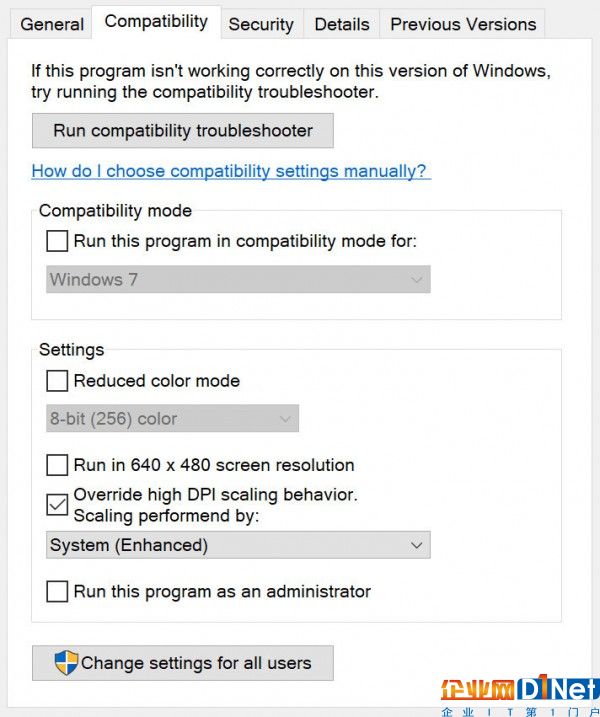
如果想要手動激活,你需要找到應用的.exe可執行文件,右鍵點擊之后選擇屬性。在兼容選項卡中,打開系統(增強)DPI縮放選項,然后點擊OK按鈕。目前這僅限于使用GDI的應用程序。
更平滑的Windows窗口調整:Windows Insider反饋稱桌面窗口尺寸調整動畫并不流暢。根據反饋我們及時做出調整,Insider成員在縮放基于GDI的桌面應用(例如資源管理器、任務管理器和記事本)和UWP應用(例如Groove Music 和Outlook Mail)時候,將會看到經過改善后的性能和平滑度。除了這些調整之外,我們還對代碼進行了升級,因此能夠更快速的調整UWP應用,在應用調整過程中Windows邊框背景會變成透明。
桌面圖標防止和縮放改進:我們曾聽到反饋稱有時候桌面圖標無法按照預期進行縮放和排列,特別是在插拔設備、連接不同DPI的多臺顯示器或者投影你的顯示器之后。我們希望用戶認為桌面圖標是穩定、可適度縮放,能夠根據顯示器配置的改變而進行可預期的調整,為此根據反饋我們對系統邏輯進行大量修改。
現在當你更改多臺顯示器配置、插拔設備、投影屏幕、增加/移除屏幕或者其他改變都可能會影響圖標縮放,你能夠感受到系統是如何根據不同的歡迎調整你的桌面圖標布局。
簡化和更快的VPN訪問:這是VPN用戶最需要的功能,在選擇VPN之后我們升級了網絡彈出窗口,現在你不需要打開VPN設置就能從彈出窗口中點擊連接VPN。不過如果你遇到什么問題,仍然可以通過VPN設置進行設置。
改善應用的登陸對話框:對于那些有多帳號的用戶,我們已經改善了應用登陸體驗。全新的登陸對話框能夠顯示微軟、工作、學校帳號并允許用戶為Windows添加新的帳號。
任務欄支持農歷視圖:在那些使用簡體/繁體中文農歷的用戶,現在任務欄上打開月歷視圖中能夠看到農歷日期。特殊的節氣將會使用高亮顏色進行加注。用戶可以在設置》時間和語言》日期和時間中,選擇你想要增加的農歷視圖。
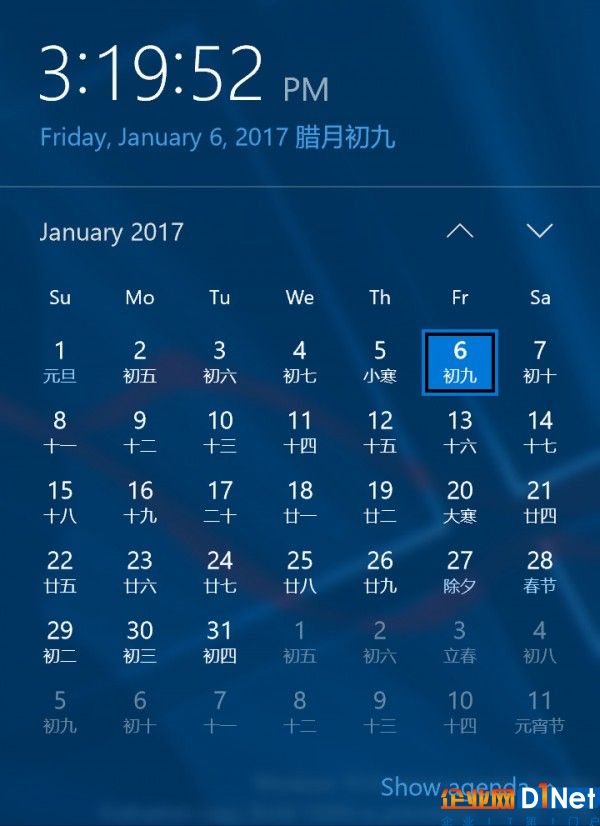
為應用開發者和所有人改善通知體驗:應用開發人員不斷面臨各種情況,要求他們的應用程序能夠更加靈活為消費者組織通知。微軟自Windows 10 Build 14993中開始對靈活性進行調整。為Windows用戶提供更有關聯性和精制的體驗,我們還為開發者在Action Center中創建了定制子組合,允許應用開發人員覆蓋通知時間戳。
Windows Ink改善:
我們已經升級了Windows Ink鉛筆、墨水筆和熒光筆的精細度控制,而且在顏色被選擇后能做出視覺方面的指示。你可以在Windows Ink Workspace中進行嘗試,其他應用也能在Windows 10 Creators Update SDK中嘗試這項更新。
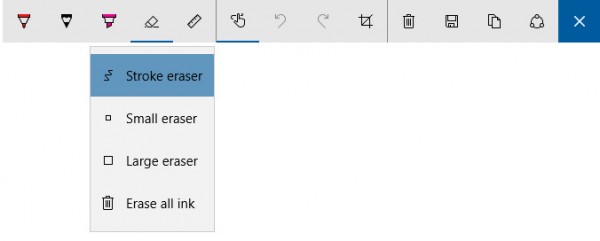
更多Cortana改進:
更容易發現Cortana應用相關的命令:很多應用開發者都已經為Cortana添加了命令,幫助你更快的找到所需要的東西,例如直接啟動無線電臺、播放電影或者搜索食譜等等。對于支持這些命令的應用程序,當你在Cortana中觸發應用的時候會點擊特殊的推薦。
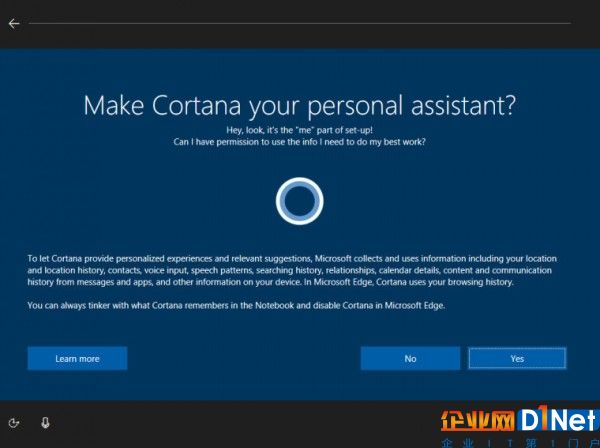
為Reminders提供更多的重復選項:根據消費者的反饋意見,Build 15002已經添加了新選項,用于“每月”或者“每年”來設置重復的Cortana Reminders,例如信用卡還款和周年紀念提醒等等。
調用Cortana的鍵盤快捷方式更改:調用Cortana進入監聽模式的鍵盤快捷方式已經更改為WIN+C組合。這個快捷方式默認處于關閉狀態。如果你現在想要使用,需要到Cortana的設置中,找到新的選項來進行激活。WIN+SHIFT+C組合將用于打開App Charms菜單,過去我們在Windows 8應用的動態磁貼欄中看到過。
注意:我們正在為Windows Insider項目成員制作Windows 10 Build 15002的ISO安裝鏡像,預計將會在下周公布。
為Windows PE和Windows RE提供Narrator支持:這個版本現在支持從WinPE中使用Narrator來安裝Windows,和使用WinRE來進行故障排除選項。當Build 15002鏡像上線之后,你能創建一個可啟動的USB設備或者其他可引導多媒體和使用ISO鏡像來進行嘗試。在啟動進入WinPE之后,等待15-20秒時間,然后使用鍵盤快捷方式CTRL+WIN+Enter來觸發Narrator。在安裝過程中的任意一次重啟你都需要重新啟動Narrator。
Windows Defender改善:
在本次更新中主要改善包括:
● 用于運行更快、更先進或者完整掃描的新選項
● 設備性能和健康掃描能夠讓你獲得關于PC健康度的報告
● 家庭選項擁有視覺改善,并幫助你連接到網頁上的優質內容/應用,來設置家庭或者查看設備信息
● 設置頁面能夠在應用中更改配置,并了解更多信息
● 常規BUG修復和改善
此外,微軟在Windows Defender中引入了按需重置Windows的功能。如果你的PC運行緩慢、出現崩潰或者無法更新Windows的情況,那么這個選項可能會對你有所幫助。這個選項能夠幫助你重新安裝和更新Windows系統,保留私人文件和部分Windows設置后移除大部分應用程序。如果想要更多的細節,可以訪問這個論壇帖子。
改善precision touchpad體驗:
當分配三指/四指滑動來控制音量的時候,音量控制UI就會出現并更改你的音量設置。你還能對手勢進行精細化調整,因此細微的滑動就能大幅調整音量。
在Hyper-V中快速創建虛擬主機
Hyper-V管理器中有個新頁面,能夠更容易的創建虛擬主機。只需要打開Hyper-V管理器,點擊“Quick Create”(快速創建),再通過幾個簡單的向導步驟就能創建虛擬機。創建虛擬機之后,確認信息頁面能夠允許你進行連接或者進入高級設置選項。
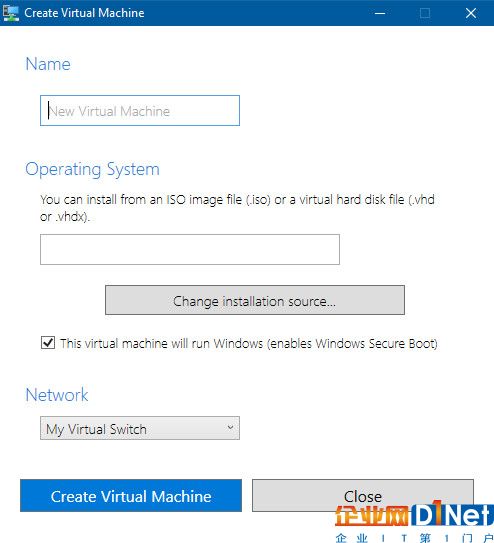
改善升級體驗:
基于用戶反饋我們進行了大量的更新,主要內容包括:
● 新增選項,允許用戶最長35天暫停更新。如果想要暫停更新,需要到Windows Update設置頁面的高級選項中進行設置。該項功能將會出現在Windows 10專業版、教育版、企業版上。
● 新增選項,讓用戶決定是否在系統更新中升級驅動。該項功能將會出現在Windows 10專業版、教育版、企業版上。
● Windows Update設置頁面新增了全新圖標,能夠讓你更容易看到更新狀態。你還可以在新的Windows Defender中控臺中看到更新狀態和體驗。
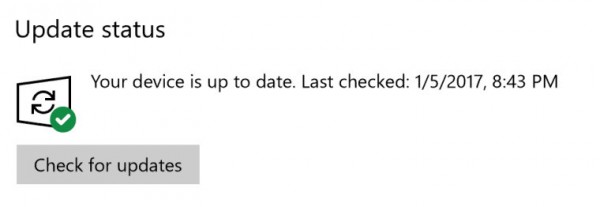
●我們已經對我們的邏輯進行了一些改進,能夠更好的檢測PC的屏幕當前是否在使用狀態,例如投影等等,避免在使用過程中強制重新啟動。
● Windows Insider的Windows 10家庭版用戶中Active Hours上限增加到18小時。
對輸入法的改進:
改善微軟拼音輸入法的設置自Build 14986版本開始,消費者能夠更方便的獲取輸入法指示器。本周我們非常高興的宣布不僅對于語言欄進行重新設置,而且對設置應用進行更新能夠直接打開輸入法設置。
微軟拼音輸入法的全新設置頁面:我們為輸入法提供了全新的自定義選項,我們已經改善了微軟拼音設置頁面,現在將所有設置劃分為5個分類,以便于你可以更方便的尋找到你想要的內容。
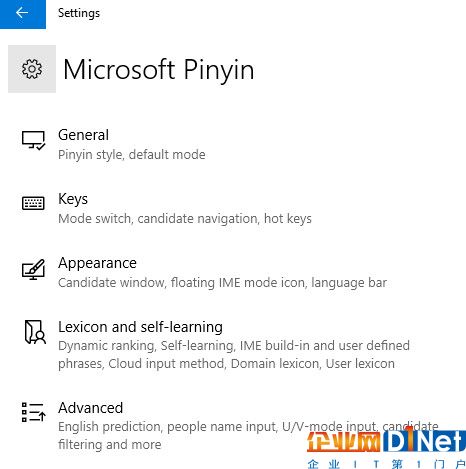
微軟拼音輸入法的熱鍵:在使用輸入法的時候我們新增了一些功能來改善鍵盤輸入體驗。包括候選窗口切換鍵配置,中/英文標點符號切換,默認標點符號模式,全/半寬度切換,默認全/半寬度模式,簡體/繁體中文輸出切換和第二/第三候選提交等等。這些熱鍵都可以通過微軟拼音設置到“Keys”中進行設置,此外用戶也可以使用CTRL+Shift+B來打開Emoji面板,因此可以不用先顯示候選窗口再打開。
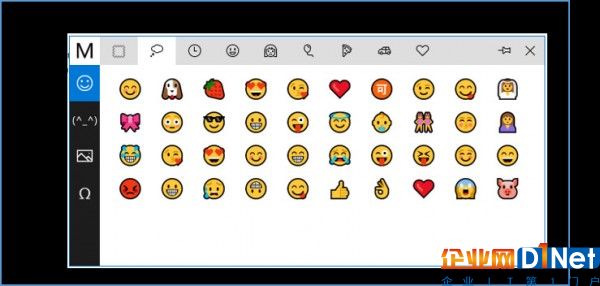

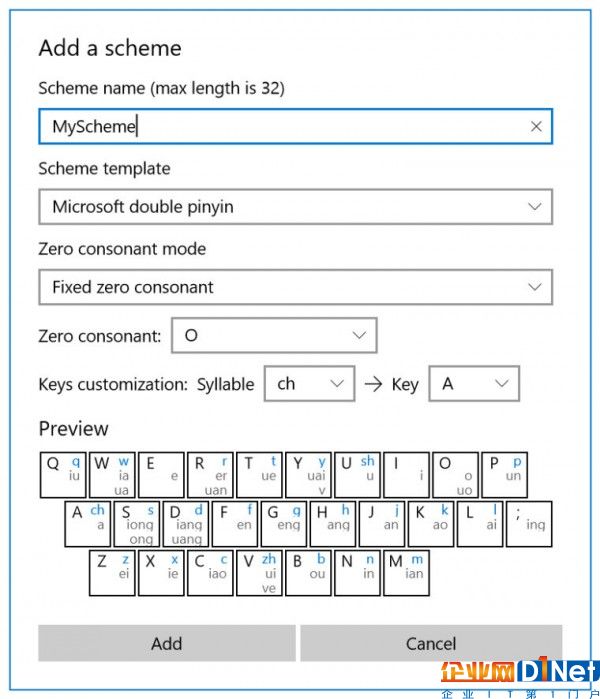
Windows Insider項目網站更新:
Windows Insider項目網站從登陸頁面開始都獲得了更新,我們非常樂于聽到你的反饋,以及你對未來的建議,你都可以在http://aka.ms/De57bq網站上進行留言。
除了各項功能之外,微軟還對設置應用進行了一系列改善,主要包括
在設置應用中幫助你找到所需要的設置:我們的目標之一是讓設置應用變得更易用,能夠更快速的進行導航。在此前的更新中我們已經對設置搜索進行了改進,并對每個設置選項添加了關聯的圖標。根據用戶的反饋,在Build 15002版本中我們帶來了更多的設計調整。
● 設置頁面在右側或者底部顯示附加信息(取決于窗口大小),提供指向支持、反饋和其他相關設置(如果存在)的鏈接。
● 由于系統設置選項列表不斷豐富和加長,我們將應用相關的設置從系統設置中移除,成立了名為Apps的全新類目。
● 每個設置條目的擴展頁面頂部你都會看到標題。
優化設備設置:全新的設備設置體驗結合了藍牙和連接設備頁面,用戶能夠在統一的頁面來管理設備和外設。 藍牙配件、無線基座、Xbox無線手柄、多媒體設備等都能統一發現和管理,而且在智能手機端和PC端使用相同的用戶界面。
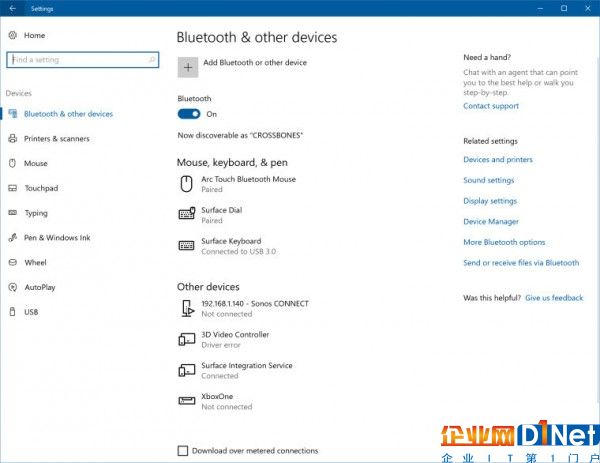
全新的顯示設置選項:在重新設置的屏幕頁面中,多個改變讓整個設置頁面變得更簡潔更易用,能夠能夠從主顯示設置頁面直接更改屏幕分辨率。
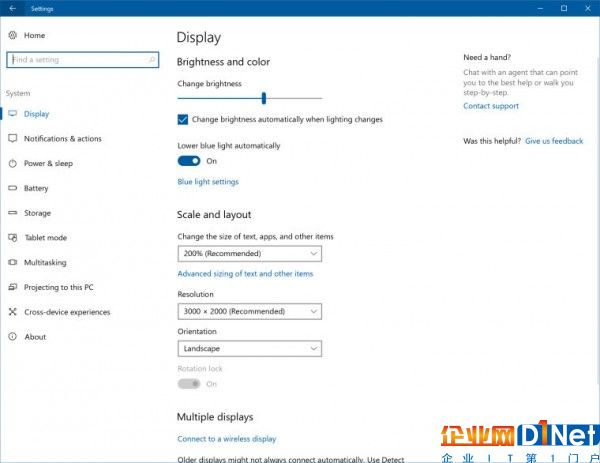
更低的藍光:Windows能夠自動降低電腦在夜間發射的藍光量。用戶可在“設置” - >“系統” - >“顯示”中打開/關閉這項功能,以及根據當地的日出日落來自定義時間表。
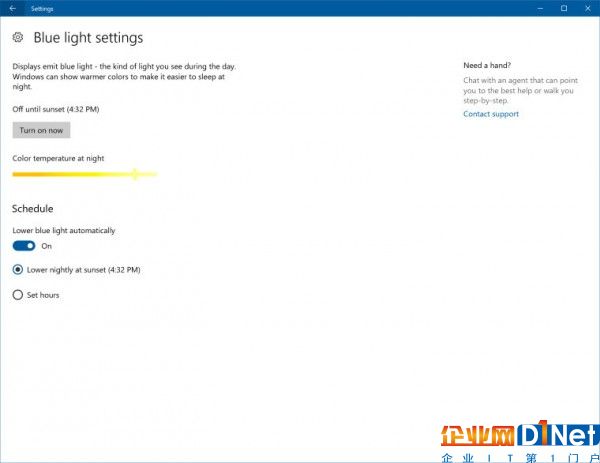
Windows個性化設置現支持recent colors:在Windows 10 Build 15002版本中,“設置”>“個性化”>“顏色”中添加了一個新的“最近的顏色”部分,以便您可以輕松地在過去決定的顏色之間進行選擇。

設置中的Windows主題管理:在設置>個性化選項中,用戶能夠篩選最近使用過的主題,或者創建和保存個性化的新主題。
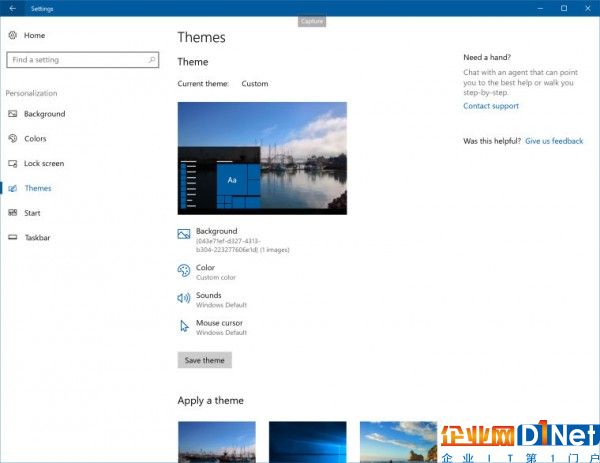
改善跨平臺體驗設置:在Build 15002中,在設置>系統中,我們新增了“跨設備體驗”的新條目,你能夠通過新的下拉菜單允許在我的設備或者“所有人”之間進行切換。
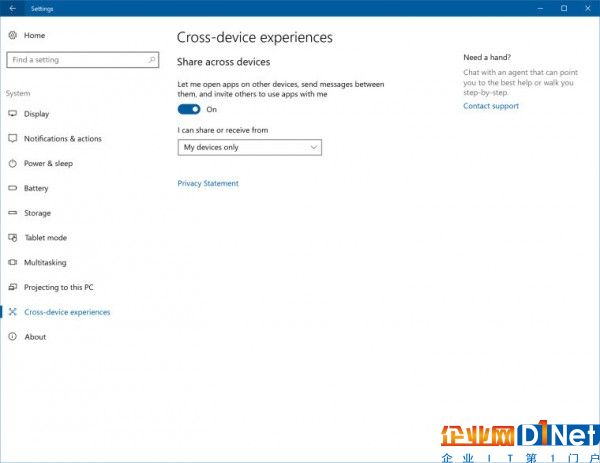
網絡流量支持:設置>網絡和Internet>以太網中,添加了“設置為計量連接”選項。










































































































 京公網安備 11010502049343號
京公網安備 11010502049343號